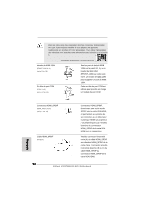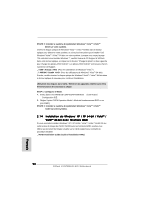ASRock K10N780SLIX3-WiFi Quick Installation Guide - Page 93
veuillez-vous référer à la du User Manual Manuel d'utilisation sur le CD de
 |
View all ASRock K10N780SLIX3-WiFi manuals
Add to My Manuals
Save this manual to your list of manuals |
Page 93 highlights
8 5 4 1 A. extrémité noire B. extrémité blanche (2 briches) C. extrémité blanche (3 briches) 2.9 Guide de connexion du collecteur HDMI_SPDIF L'interface HDMI (interface multimédia haute définition) est une caractéristique audio/ vidéo entièrement numérique qui offre une interface entre toute source audio/vidéo numérique compatible, telle qu'un boîtier décodeur, un lecteur DVD, un récepteur A/V, et un moniteur audio ou vidéo numérique compatible, tel qu'une télévision numérique (TVN).Un système HDMI complet nécessite une carte VGA HDMI et une carte-mère compatible HDMI avec collecteur HDMI_SPDIF connecté. Cette carte-mère est équipée d'un collecteur HDMI_SPDIF qui offre une sortie audio SPDIF vers la carte VGA HDMI, ce qui permet au système de connecter les périphériques HDMI TV numérique/projecteur/écran LCD. Pour utiliser la fonction HDMI de cette carte mère, veuillez-vous référer à la page 36 du "User Manual" (Manuel d'utilisation) sur le CD de support pour obtenir les procédures détaillées d'installation. 2.10 Présentation de l'interface eSATAII REMARQUE : 1. Si vous réglez l'option «SATA Operation Mode» dans les paramètres du BIOS sur le mode AHCI ou RAID, la fonction de connexion à chaud est prise en charge avec les appareils eSATAII. Ainsi, vous pouvez insérer ou retirer vos appareils eSATAII sur les ports eSATAII tandis que le système est allumé et en état de fonctionnement. 2. Si vous réglez l'option «SATA Operation Mode» dans les paramètres du BIOS sur le mode non-RAID, la fonction de connexion à chaud n'est pas prise en charge avec les appareils eSATAII. Si vous souhaitez cependant utiliser la fonction eSATAII en mode non-RAID, veuillez insérer ou retirer vos appareils eSATAII sur les ports eSATAII quand le système est éteint seulement. 3. Si vous voulez utiliser le disque dur eSATAII comme disque système, veuillez régler l'option « Mode de fonctionnement SATA » dans le réglage du BIOS à mode non-RAID. Si vous voulez utiliser le disque dur eSATAII comme disque de données amovible, veuillez régler l'option « Mode de fonctionnement SATA » dans le réglage du BIOS à mode RAID. Si vous voulez ajouter le disque dur eSATAII comme disque RAID, veuillez régler l'option « Mode de fonctionnement SATA » dans le réglage du BIOS à mode RAID. 4. Veuillez cependant ne pas configurer votre disque dur eSATAII comme disque RAID dans ce cas; sinon, ceci pourrait affecter la fonction de branchement à chaud que le disque dur eSATAII doit avoir. 5. Veuillez vous référer aux pages 96 à 98 pour des informations détaillées sur les modes RAID, non-RAID et AHCI. 93 ASRock K10N780SLIX3-WiFi Motherboard Français